Terug naar FRITZ!Box instellingen overzicht
Standaard heeft de FRITZ!Box al een unieke naam aan je WiFi-netwerk gegeven. Je kunt de naam van je WiFi-netwerk wijzigen. In deze handleiding leggen we uit hoe je dat doet.
Let op: Gebruik als het kan een bekabelde verbinding om de naam van je WiFi-netwerk aan te passen. Dit scheelt veel extra werk mocht je bijvoorbeeld ook nog het wachtwoord willen wijzigen.
Het standaard wachtwoord staat op de sticker op het modem (de FRITZ!Box) en in het bijgeleverde boekje. Het wachtwoord bestaat uit 20 cijfers.
De FRITZ!Box staat standaard ingesteld in het Engels. In deze handleiding tref je daarom de Engelse benamingen. Mocht je de FRITZ!Box ingesteld hebben in het Nederlands, kijk dan naar de woorden tussen haakjes.
Stap 1
Om in te loggen op je FRITZ!Box ga je naar http://fritz.box/ of http://192.168.178.1/.
TIP: Heb je het IP-adres van de FRITZ!Box aangepast, kun je naar het door jouw ingestelde IP-adres toe gaan. Is dit niet meer bekend? Volg dan de stappen om het modem via het nood-ip adres te bereiken.
Log in met het wachtwoord dat op je FRITZ!Box staat. Kijk op de onderzijde of achterzijde van je modem naar 'FRITZ!Box Password' met daaronder een bestaand Engels woord met cijfers. Gebruik dat wachtwoord om in te loggen.
Let op: Krijg je een melding in je browser bij het inloggen op de FRITZ!Box waarin staat dat je wachtwoord onderschept zou kunnen worden of dat de verbinding niet beveiligd is, geen paniek! Deze boodschap krijg je standaard bij het inloggen op de FRITZ!Box.
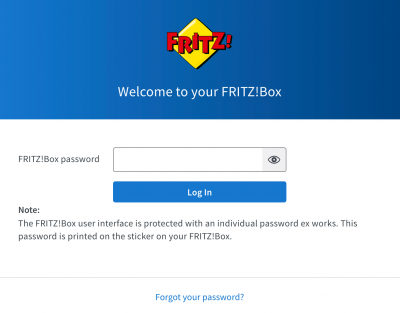
Stap 2
Klik in het linkermenu op 'Wireless' (WiFi) en vervolgens op ‘Wi-Fi Network’ (Wi-Fi netwerk).
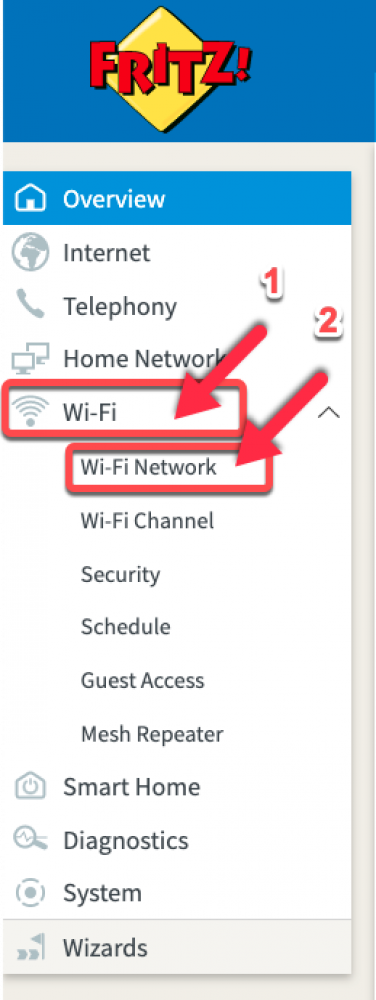
Stap 3
Onder ‘Name of the Wi-Fi network (SSID)' (Naam van het Wi-Fi-netwerk (SSID)) zie je een tekstveld. In dit tekstveld kun je de naam van je WiFi-netwerk aanpassen.
Wil je een andere naam voor zowel de 2.4 GHz bandbreedte als de 5 GHz bandbreedte? (We adviseren om de netwerknaam voor beide frequenties hetzelfde te houden.) Volg de onderstaande stappen om dit aan te passen:
- Klik op 'Additional Settings for the Wi-Fi Network' (Meer instellingen voor het Wi-Fi-netwerk)
- Vink het vakje voor 'Different naming of the Wi-Fi networks on 2.4 and 5 GHz' (Verschillende namen voor de Wi-Fi-netwerken op 2,4 en 5 GHz) aan.
- Pas de netwerknamen aan onder de kopjes 'Name of the Wi-Fi network (SSID) for 2,4 GHz' (Naam van het Wi-Fi-netwerk voor 2,4 GHz (SSID)) en 'Name of the Wi-Fi network (SSID) for 5 GHz' (Naam van het Wi-Fi-netwerk voor 5 GHz (SSID))
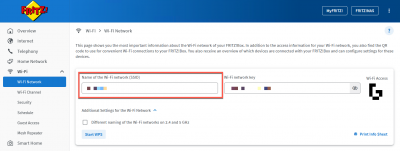
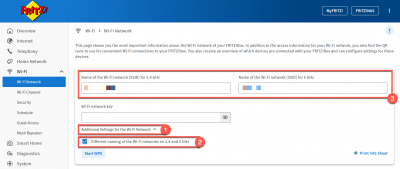
Stap 4
Klik op 'Apply' (toepassen) om de instellingen op te slaan en te activeren.
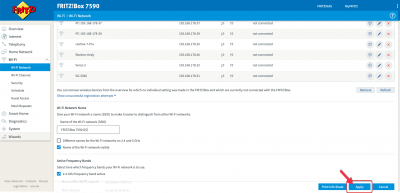
Je hebt de naam van je WiFi-netwerk succesvol veranderd. Nu kun je verbinding maken met de nieuwe naam van je Wi-Fi-netwerk.
Heb je ook het wachtwoord gewijzigd? Gebruik dan ook het nieuwe wachtwoord om verbinding met het nieuwe Wi-Fi netwerk te maken.



